在Windows 10操作系统中,网络共享是一项非常实用的功能,它允许用户在局域网内轻松共享文件和打印机等资源,有时用户可能会遇到无法访问共享文件夹的问题,这通常是由于权限设置不当或系统配置错误导致的,以下是针对Win10网络共享无法访问权限的解决方法:
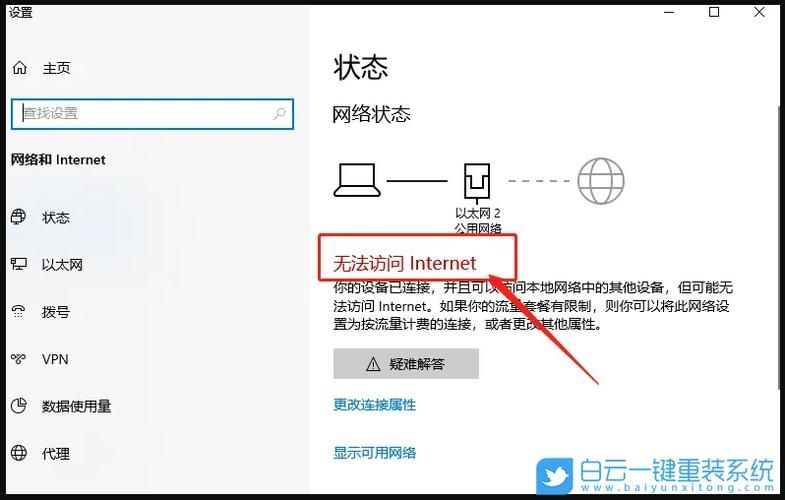
启用Guest来宾账户
1、操作步骤:
点击桌面上的“此电脑”图标,再点击“管理”。
在“计算机管理”界面依次点击“系统工具”“本地用户和组”“用户”。
再点击右侧的“Guest”,在弹出的对话框中点击“属性”。
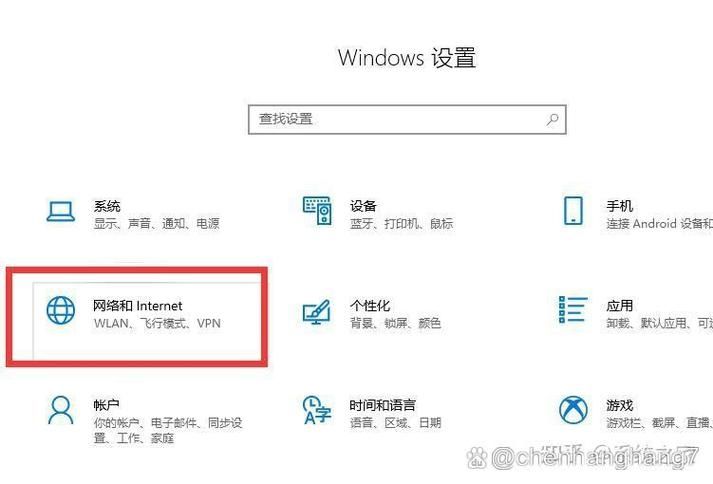
在“Guest属性”界面取消勾选“账户已禁用”,再点击“确定”。
2、原理:
Guest账户是Windows系统中的默认来宾账户,用于提供给没有账户的用户临时访问系统的权限,启用Guest账户可以解决因账户限制导致的共享访问问题。
启用不安全的来宾登录
1、操作步骤:
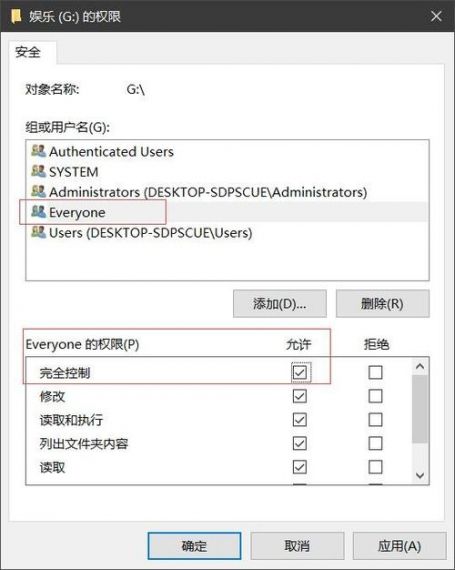
点击桌面左下角开始按钮,并点击运行,输入gpedit.msc按确定弹出“本地组策略编辑器”。
依次点击“计算机配置”“管理模板”“网络”“Lanman工作站”,右边窗口打开“启用不安全的来宾登录”。
在打开的编辑窗口中选中“已启用”,再点击“确定”即可。
2、原理:
不安全的来宾登录允许未经身份验证的用户通过网络访问共享资源,虽然存在一定的安全风险,但在特定情况下(如家庭或小型办公环境)可以快速解决共享访问问题。
安装SMB1协议
1、操作步骤:
点击微软小娜Cortana输入“启用或关闭Windows功能”(或者直接输入“功能”也能找到),打开“启用或关闭Windows功能”对话框。
在打开的窗口中,找到SMB 1.0相关选项,全部选中后点击确定进行安装,安装完可能需要进行重启。
2、原理:
SMB(Server Message Block)是一种网络文件共享协议,用于在计算机之间共享文件、打印服务和通信,Windows 10默认可能未启用SMB1协议,需要手动启用以支持旧版系统的共享访问。
修改本地安全策略
1、操作步骤:
如果被访问的Windows 10电脑出现“登录失败:未授予用户在此计算机上的请求登录类型”提示,需要对本地安全策略做一个设置。
点击微软小娜Cortana输入“本地安全策略”,点击打开本地安全策略设置。
在打开的本地安全策略左边窗口,依次选择“安全设置→本地策略→用户权限分配”,然后在右边窗口找到“拒绝从网络访问这台电脑”,双击打开。
将“拒绝从网络访问这台计算机”里面的所有用户选中,点击删除,然后点击确定。
2、原理:
本地安全策略用于控制用户对计算机资源的访问权限,通过修改本地安全策略,可以允许特定用户或用户组访问共享资源。
禁用空密码限制
1、操作步骤:
如果被访问的电脑出现了“用户账户限制阻止了此用户进行登录”的提示(不允许使用空密码,登陆次数限制,或强制实施的某个策略限制),需要修改组策略。
打开组策略(Win+R,输入gpedit.msc回车或通过Cortana输入组策略并编辑)。
在打开的组策略窗口中,依次选择“计算机配置→Windows设置→安全设置→本地策略→安全选项”,然后在右边窗口中找到“账户:使用空密码的本地账户只允许进行控制台登陆”选项,双击打开。
在打开的对话框中,选中“已禁用”,然后点击确定。
2、原理:
Windows系统默认禁止使用空密码的本地账户通过网络访问共享资源,以防止未经授权的访问,通过禁用这一限制,可以允许空密码账户访问共享资源,但请注意,这样做会降低系统的安全性。
Win10网络共享无法访问权限的问题可以通过多种方法解决,包括启用Guest来宾账户、启用不安全的来宾登录、安装SMB1协议、修改本地安全策略以及禁用空密码限制等,在实际操作中,应根据具体情况选择合适的方法进行解决,为了保障系统的安全性,建议在解决问题后及时调整相关设置以恢复系统的安全状态。









评论列表 (0)